Dit artikel zal u vertellen stap voor stap hoe om te schakelen van Windows naar Ubuntu. Ubuntu is een gratis alternatief voor Windows en Mac die gericht is op zijn snelle, gemakkelijk te gebruiken en productief. Misschien wilt u overschakelen naar Ubuntu vanwege zijn robuuste beveiliging, snelheid, vrijheid, gebruiksgemak, lage onderhoudskosten, en geen prijs. Welke redenen je kan hebben voor het overschakelen naar Ubuntu, zal dit artikel u tonen hoe.
Stappen
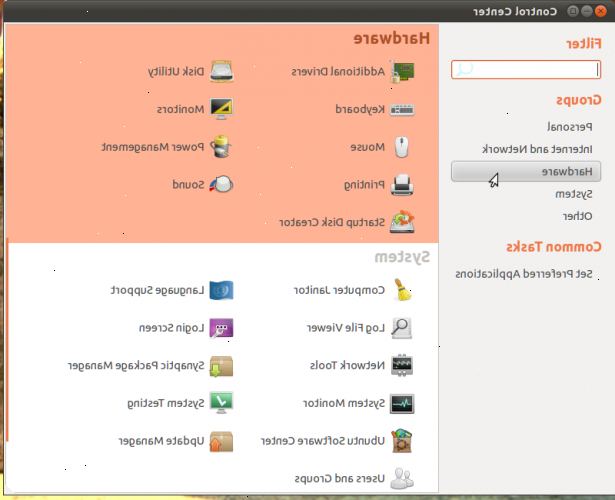
- 1Controleer of de computer taken en / of software die u wilt uitvoeren ofwel zal werken met ubuntu, of heeft alternatieve software om het te vervangen. Zelfs als uw bestaande software zal niet native draaien in Ubuntu, kan een compatibiliteitslaag bekend als de wijn te kunnen draaien.
- 2Back-up van uw gegevens. Gebruik een externe harde schijf te kopiëren dan bestanden of maak een kopie van uw partities. Als alternatief, gebruik dan een flashdrive, dvd's of cd's te kopiëren dan bestanden.
- 3Ga naar http:/ / www.ubuntu.com en download dit beeld van de cd. Doe dit door te klikken op de knop Download Ubuntu, hier kunt u kiezen tussen de 32 en 64 bit versies, en zal instructies over hoe ze te branden op een cd.
- Het beeld cd is ongeveer 700 MB.
- 4Start uw pc vanaf de ubuntu cd. Dit kan betekenen dat ofwel handmatig selecteren van de optische drive of wijzigen van de opstartvolgorde in je BIOS, of gewoon de cd en opnieuw opstarten werkt niet. U kunt gedetailleerde instructies over het vinden Ubuntu download pagina. Na een minuut of twee, moet u een Windows dat vraagt of je wilt proberen of installeren van Ubuntu te zien. Kies de optie 'Ubuntu Try', en in een minuut, moet u de basis Ubuntu desktop te zien. U moet toegang hebben tot de meeste van uw hardware, inclusief het netwerk, geluid en graphics hebben. Sommige oudere videokaarten en wifi-kaarten kan hebben compatibiliteitsproblemen, in dit geval wilt u misschien het controleren LinuxQuestions lijst met compatibele hardware of de Ubuntu hcl, evenals vragen over uw hardware op de Ubuntu forums.
- 5Installeer het. Ervan uitgaande dat je opgestart in de livebureaublad goed, dit is net zo eenvoudig als dubbelklikken op het pictogram Install op het bureaublad. Het installatieprogramma zal u vragen om uw taal, locatie, en toetsenbordindeling voordat je bij de partitionering sectie harde-schijf. Bij Ubuntu vraagt om een tijdzone, en je niet ziet je stad klikt u op een stad die ligt in de buurt van / in uw tijdzone (bijvoorbeeld Vancouver, Canada in plaats van Seattle, Europa). Partitioneren van uw harde schijf is de enige stap van het installatie proces dat het potentieel om ernstige schade te doen heeft. Als u installeert aan de verkeerde partitie, zou je per ongeluk nuke uw Windows-schijf en al haar inhoud. Daarom is het aanbevolen om een volledige back-up uit te voeren voordat u het installatieproces te starten. De veiligste manier om te installeren is om een nieuwe harde schijf toevoegen of vrije ruimte op de bestaande schijf. Dit is niet altijd een optie, je kunt re-size uw partities aan vrije ruimte met behulp van de schuifregelaars.
- 6Brengen over een aantal van uw gegevens van uw ramen partitie. Indien u dit wenst, Ubuntu kan via uw Firefox-bladwijzers, muziek, foto's en documenten mee vanaf je Windows-partitie (als u het bijhouden van de Windows-partitie).
- 7Bevestig de instellingen van uw installateur en druk op installeren om het proces te voltooien. Je zult moeten 20-40 minuten te wachten terwijl de installatie is voltooid en de afwerking door rebooten van je PC en het selecteren van de Ubuntu vermelding uit de boot manager die is geïnstalleerd dan.
Tips
- Het krijgen van uw machine op het netwerk is eenvoudig met Ubuntu, of u een bekabelde verbinding of Wi-Fi gebruiken. Wanneer u voor het eerst opstart, de enige pictogram in het systeemvak aan de bovenkant van het scherm moet worden om te netwerken. Klik gewoon het, voer je SSID en WPA-of WEP-sleutel (indien nodig), en u zult op het netwerk.
- Om software te installeren, gebruikt u het Ubuntu Software Center of Synaptic Package Manager. Het Ubuntu Software Center biedt een mooi front-end GUI, waardoor u toegang tot duizenden gratis programma's aan die gegarandeerd vrij zijn van virussen. Van muziekspelers te spelen, om emulators en webbrowsers, heb je grote mogelijkheden door middel van deze handige tool. Synaptic is in principe hetzelfde, maar het heeft een user interface gericht op gevorderde gebruikers.
- Zoek naar de 'ubuntu-restricted-extras' pakket in het Software Center of Synaptic, dit pakket zal ondersteuning voor vele soorten media, alles in een keer te installeren.
- Closed-source drivers installeren is eenvoudiger dan ooit met Lucid Lynx; gewoon naar Systeem> Beheer> Hardware Drivers.
Waarschuwingen
- Wees voorzichtig wanneer partioning, je zou niet willen ongewild breken Windows! (. Nog niet, in elk geval) Voor een meer diepgaande gids voor het partitioneren, kunt u hier lezen: http://www.hackourlives.com/dual-boot-windows-7-and-ubuntu-10-04-lucid- lynx /
- Linux is geen Windows! Geloof me, zal er een bult te krijgen over als je de overgang van Windows naar Ubuntu, daarom raden wij u aan te beginnen door het dual-boot te zijn. Neem de tijd om te wennen aan en waarderen de Ubuntu manier, en we beloven je zult uiteindelijk erg blij mee.
Dingen die je nodig hebt
- Een computer
- Een cd-brander
- Een CD
- 20 - 40 minuten van de vrije tijd
- Tijd om te downloaden
